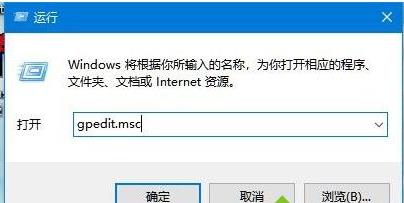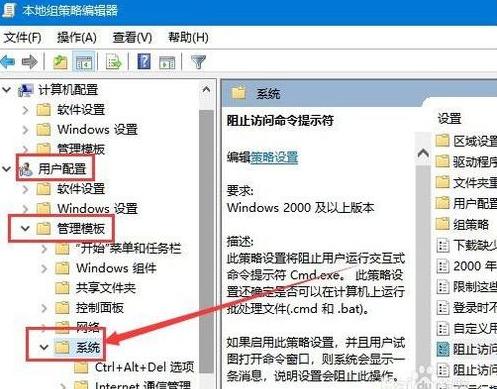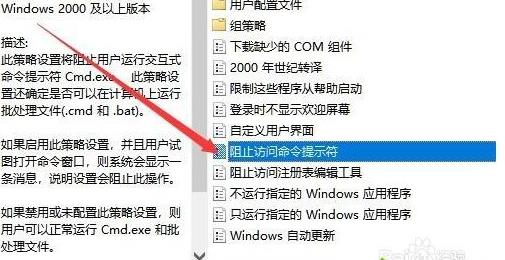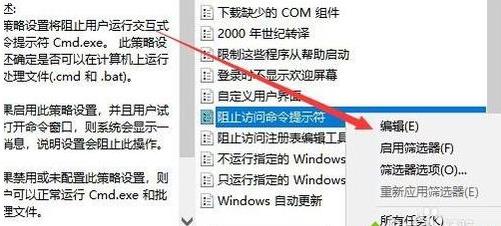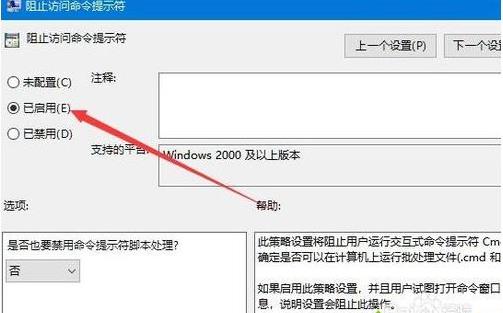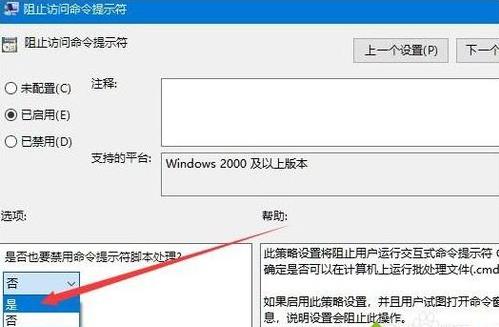windows10系统禁用cmd命令提示符的设置方法
发布时间:2022-01-12 文章来源:深度系统下载 浏览:
|
Windows 10是美国微软公司研发的跨平台及设备应用的操作系统。是微软发布的最后一个独立Windows版本。Windows 10共有7个发行版本,分别面向不同用户和设备。2014年10月1日,微软在旧金山召开新品发布会,对外展示了新一代Windows操作系统,将它命名为“Windows 10”,新系统的名称跳过了这个数字“9”。截止至2018年3月7日,Windows 10正式版已更新至秋季创意者10.0.16299.309版本,预览版已更新至春季创意者10.0.17120版本 windows10系统经常要用到命令提示符,通过命令提示符可快速运行一些操作,给系统用户带来了很多方便。但运行命令提示符运行某些命令时,有可能会导致系统被破坏的问题,存在着一定的安全隐患。那么Win10如何禁用cmd命令提示符?接下来和大家分享禁用cmd命令提示符的操作方法。 禁用cmd命令提示符的方法: 1.在Windows10桌面,右键点击桌面左下角的开始菜单,在弹出的菜单中点击运行菜单项。
2.接下来在打开的运行窗口中,输入命令gpedit.msc,然后点击确定按钮。
3.这时就会打开Windows10系统的本地组策略编辑器窗口,在窗口中依次点击“用户配置/管理模板/系统”菜单项。
4.在右侧窗口中找到“阻止访问命令提示符”设置项。
5.右键点击上面的设置项,在弹出菜单中选择“编辑”菜单项。
6.在打开的编辑属性窗口中,选择“已启用”选项
7.接下来再点击下面的“选项”中的“是否也要禁用命令提示符脚本处理”一项,选择“是”按钮,这样就可以彻底禁用命令提示符了,如果想要恢复,只需要关闭上面的设置即可。
通过上面的设置之后,CMD命令提示符就彻底被禁用了,如果你还不放心可以删除 C:\Windows\System32 下的CMD.exe文件,删除前先备份哦。 Windows 10系统成为了智能手机、PC、平板、Xbox One、物联网和其他各种办公设备的心脏,使设备之间提供无缝的操作体验。 |
本文章关键词: windows10系统禁用cmd命令提示符的设置办法
相关文章
本类教程排行
系统热门教程
本热门系统总排行